در دنیای کنونی چک ابزاری کارآمد و جایگزین مناسب پول نقد است که بسیاری از مشاغل مبادلات مالی خود را براساس آن انجام می دهند. در بعضی بنگاههای اقتصادی چک های مبادله شده به قدری زیاد است که نیاز به نظارت و کنترل دقیق دارد. عدم مستند سازی چک ها می تواند مشکلات زیادی برای کسب و کارها ایجاد نماید.
استفاده از نرم افزار حسابداری سپیدار جهت کنترل چک های دریافتی و پرداختی می تواند رسیدگی به آنها را بسیار راحت کند. در این مقاله قصد داریم نحوه ثبت چک در نرم افزار حسابداری سپیدار را بررسی کنیم پس تا پایان مطلب با گروه فناوری تباتک ارائه دهنده نرم افزارهای حسابداری همراه باشید.
آموزش نحوه ثبت چک در نرم افزار حسابداری سپیدار
ابتدا به نرم افزار حسابداری سپیدار وارد شوید و از منوی کنار صفحه به قسمت دریافت و پرداخت وارد شوید. بعد روی tab عملیات کلیک نموده تا مجموعه ها در این قسمت به شما نمایش داده شوند. از بین گزینه هایی که وجود دارد رسید را انتخاب نمایید. بعد از طی نمودن این مراحل فرم یا صفحه جدید باز میشود که جهت ثبت رسید جدید بایستی نسبت به کامل کردن آن اقدام کنید.
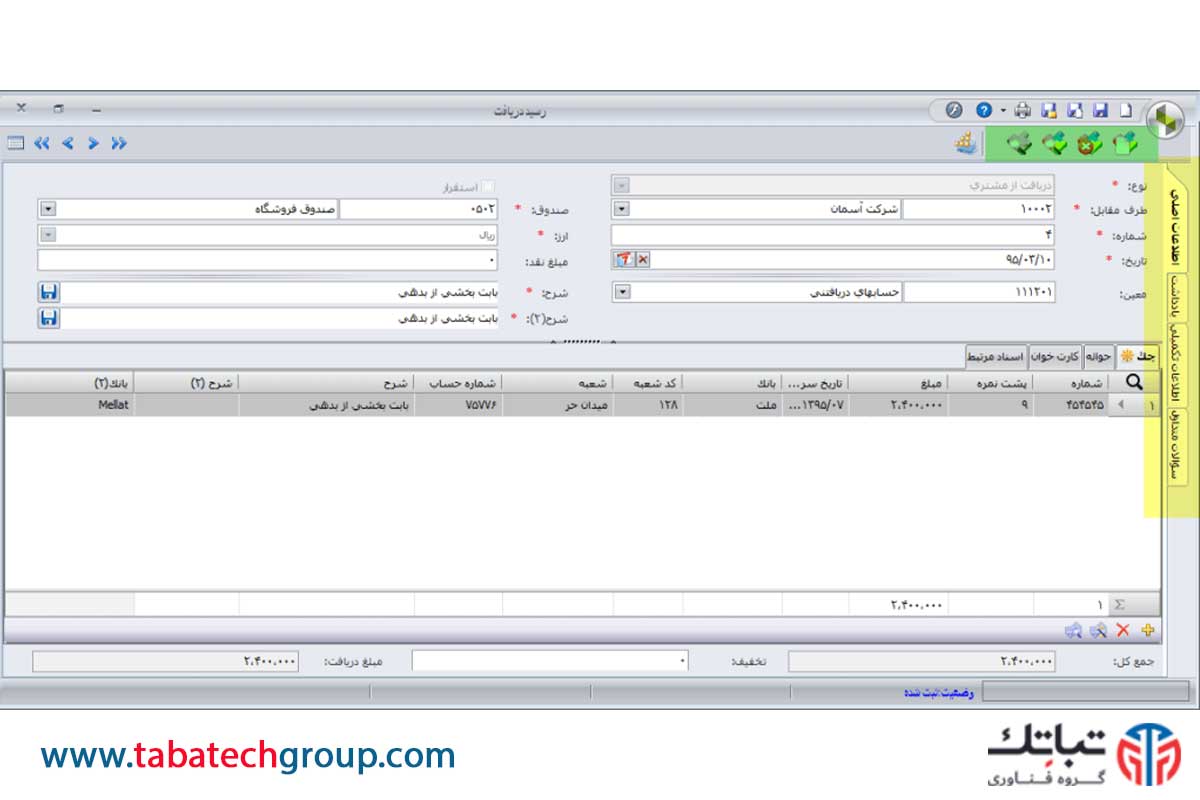
مراحل تکمیل فرم ثبت چک در نرم افزار سپیدار به این گونه است:
نوع :
وقت پر کردن فرم اولین گزینه نوع است که منوی کشویی و چهار گزینه ای است:
- گارانتی : این گزینه را وقتی انتخاب می کنید که چک دریافتی شما از نوع چک تضمینی است.
- دریافتی از مشتری: انتخاب این گزینه زمانی است که شما چک را از مشتری دریافت کرده اید و نوع چک فرقی ندارد.
- دریافت از فروشنده : این گزینه برای چک های دریافت از فروشندگان است.
- رسید از یک واسطه : این گزینه تنها جهت کاربرانی قابل استفاده می باشد که زیر سیستم فروش پیشرفته دارند و شامل هر چک دریافت شده از تاجر شرکت است.
- سایر رسیدها: این گزینه نیز ویژه دریافت رسید توزیع کنندگان وام ، سپرده از شرکاء و … می باشد .
طرف مقابل :
بعد از طی کردن مرحله اول بایستی سمت حسابی که دریافت کننده چک است مشخص گردد. در اینجا باید از بین حسابهایی که در زیر سیستم ثبت نموده اید به انتخاب دریافت کننده چک بپردازید.
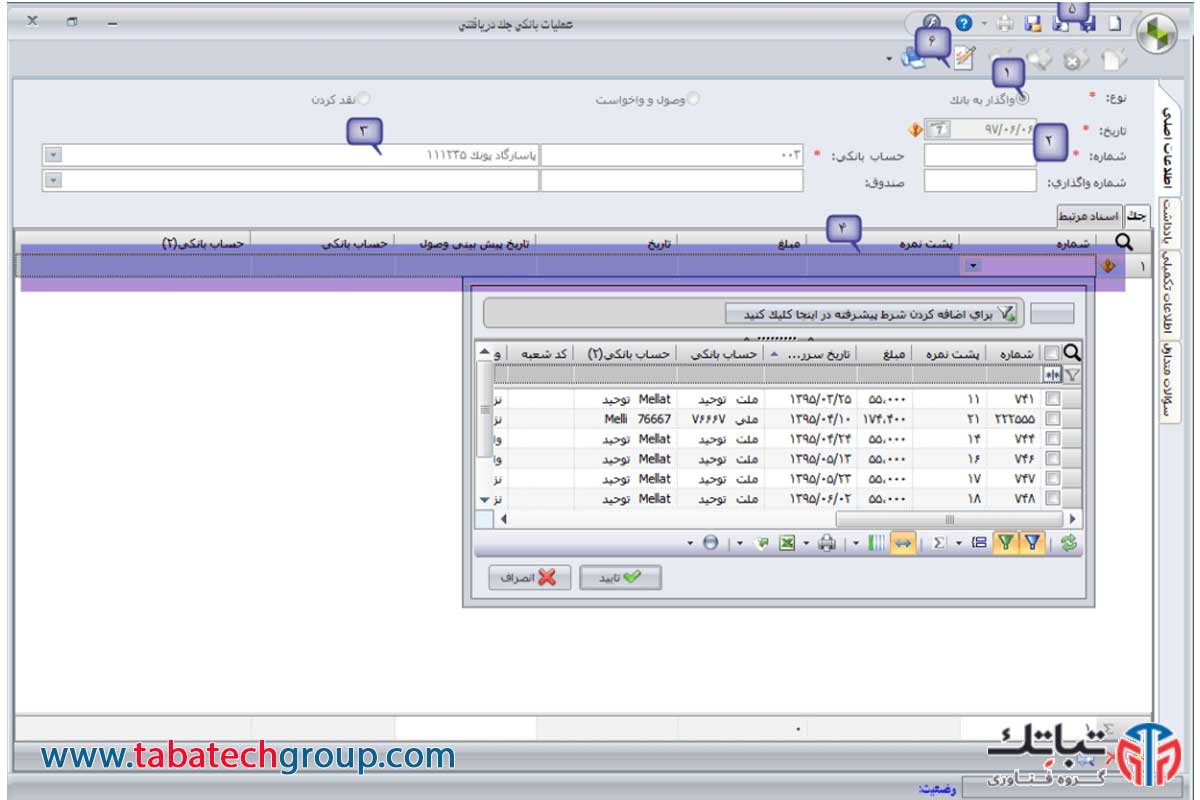
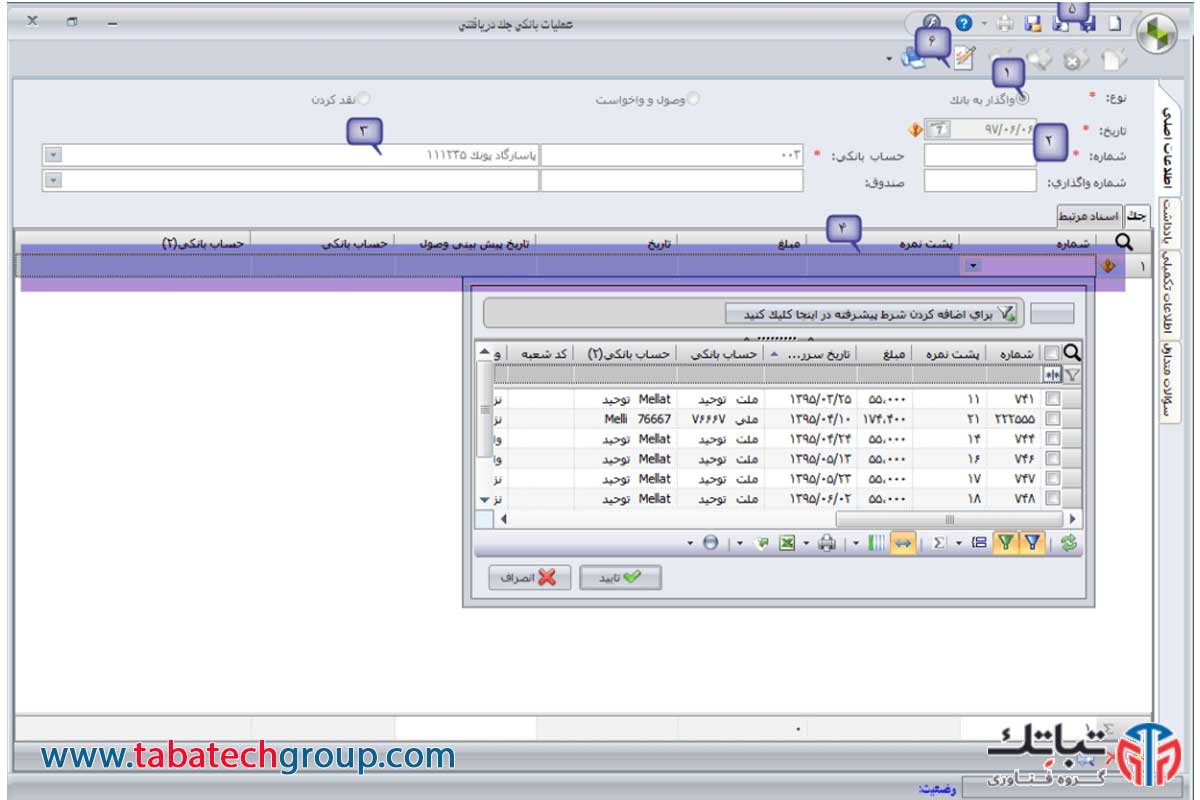
تاریخ و شماره : بعد از پر نمودن فرم ثبت چک دو گزینه شماره و تاریخ وجود دارد که شماره چک دریافتی و همچنین تاریخ وصول چک را باید در فرم وارد نمایید.
موین: عددی مشخص در کد گذاری یک اکانت است و باید یکی از آنها را انتخاب نمایید.
ایجاد : اگر چک دریافتی شما از نوع تسویه حساب باشد بایستی گزینه تسویه حساب را فعال نمایید. اغلب مشاغل قبل از اینکه از نرم افزار سپیدار استفاده کنند چک دریافت نموده اند پس باید در گزینه استقرار نسبت به ثبت چک های واگذار نشده اقدام کنند.
بررسی رجیستری در سپیدار: در این قسمت شما باید از میان وجوه ثبت شده در این سامانه گیرنده چک را انتخاب نمایید.
شرح : اگر در خصوص ثبت چک نیاز به بیان توضیحاتی دارید می توانید در این قسمت وارد نمایید.
یک خط جدید ایجاد کنید: جهت ایجاد نمودن یک ردیف جدید در قسمت بررسی ، روی گوشه پایین سمت راست صفحه کلیک نمایید تا ردیفی جدید برای شما ایجاد شود.
اطلاعات چک را پر کنید : وقتی خطی جدید در قسمت چک ایجاد شود بخشهای گوناگونی در آن ردیف باید پر شوند نظیر مبلغ، شماره چک، برگشتی ، سررسید، بانک، شعبه، کد شعبه ، شماره حساب و …
تخفیف : اگر در قسمت “نوع” یکی از 2 گزینه دریافت از تامین کننده یا مشتری را انتخاب نموده باشید گزینه تخفیف برای شما فعال خواهد شد. هر مقدار که در گزینه تخفیف وارد شود به مبلغ دریافت شما اضافه میشود و کل مبلغ نیز ایجاد می گردد.
نماد بررسی های متوالی: این قسمت مربوط به چکهای متوالی اند که در فاصله های زمانی مشخص و با شماره های متوالی دریافت می گردند. در این زمان نیاز به ایجاد خطی جهت هر چک ندارید چون با کلیک روی چک های متوالی در گوشه راست پایین می توانید به چکهای متوالی دسترسی داشته باشید. در این صفحه شما شماره چکهای اولی و پایانی ، فاصله دریافت چکهای تاریخی و براساس روز ، همچنین تعداد چکها و برگشت آنها را ثبت میکند. پس روند ثبت این چک های متوالی خیلی سریع تر انجام می شود.
دریافت چک : اگر نیاز به مقدار دهی اولیه چکها باشد باید نماد مقدار دهی اولیه چکها را از سمت راست پایین گوشه صفحه انتخاب نمایید.
فروشگاه : بعد از انجام همه مراحل 12 گانه بالا می توانید روی گزینه save کلیک نموده تا تغییرات در سیستم ذخیره گردند.
مقاله پیشنهادی : بررسی نرم افزار حسابداری سپیدار


نکات مهم درخصوص ثبت چک در نرم افزار حسابداری سپیدار
- در وقت ثبت سند در سپیدار باید این دو نکته را به دقت مورد توجه قرار دهید.
- در صورت فعال کردن صدور سند حسابداری در بخش تنظیمات نرم افزار بعد از ثبت چک در نرم افزار حسابداری سپیدار فرم آن بصورت خودکار و در سند حسابداری برای شما نمایش داده میشود.
- ستونی عمودی در قسمت راست صفحه فرم ثبت نام تائید هست که در آن اطلاعات اضافی، سوالات متداول و یادداشتها موجود است. اگر نیاز به ثبت اطلاعاتی بجز اطلاعات وارده در منوی اصلی را دارید می توانید در این قسمت وارد کنید.
- مزایای ثبت چک در نرم افزار حسابداری سپیدار
- امکان صدور سند حسابداری جهت همه انواع چک ها
- امکان پیوند همه عملیات سیستم پرداخت و دریافت چک به سیستم حسابداری
- توانایی ارائه کاربردی و متنوع
کلام آخر
در این مقاله با نحوه ثبت چک در نرم افزار حسابداری سپیدار آشنا شدیم. گروه فناوری تباتک آماده ارائه مشاوره و راهنمایی درخصوص خرید نرم افزار حسابداری سپیدار و دشت و پشتیبانی آن می باشد. کافیست با کارشناسان ما در تباتک تماس بگیرید.
گروه فناوری تباتک
گروه فناوری تباتک ارائه کننده راهکارهای جامع سخت افزاری و نرم افزارهای حسابداری به فروشگاهها و شرکتها می باشد. هم اکنون بیش از ده ها فروشگاه و شرکت از خدمات گروه تباتک استفاده می کنند. جهت استفاده از خدمات حسابداری با ما تماس بگیرید.
